윈도우10 날짜 및 시간 설정 방법: 쉽게 따라하는 가이드
안녕하세요! 오늘은 윈도우10에서 날짜와 시간을 설정하는 방법에 대해 알아보려고 해요. 컴퓨터를 사용할 때 정확한 날짜와 시간은 정말 중요하죠. 이 글을 통해 간단하게 설정할 수 있는 방법을 안내해 드릴게요.
1. 날짜 및 시간 자동 설정하기

윈도우10에서는 날짜와 시간을 자동으로 설정할 수 있는 기능이 있어요. 이 기능을 사용하면 인터넷을 통해 정확한 시간을 받아올 수 있답니다. 설정 방법은 간단해요. 먼저, 키보드에서 Windows 로고 키와 I 키를 동시에 눌러서 설정 창을 열어주세요.
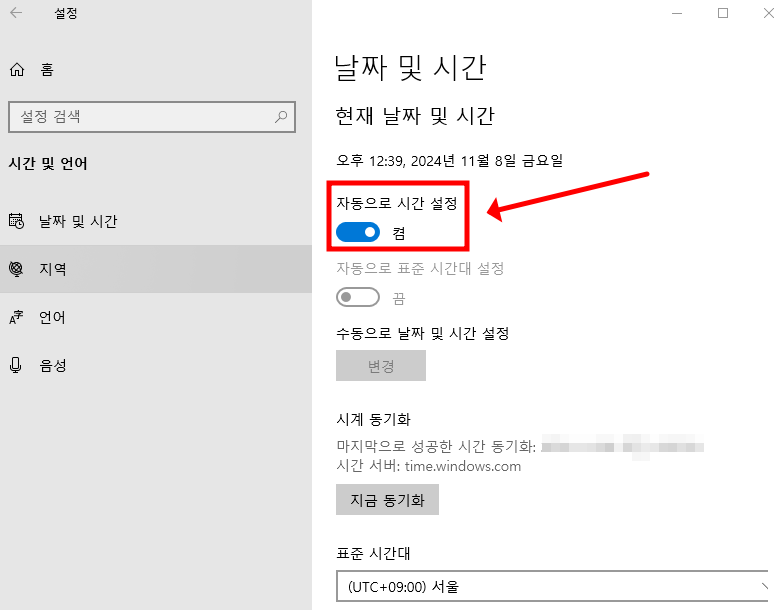
그 다음 '시간 및 언어'를 클릭하고, '날짜 및 시간' 메뉴로 이동해요. 여기서 '자동으로 시간 설정' 옵션을 켜주면 끝이에요. 이렇게 하면 매번 수동으로 시간을 조정할 필요가 없답니다.
2. 수동으로 날짜 및 시간 설정하기

자동 설정이 아닌 수동으로 날짜와 시간을 설정하고 싶다면, 같은 '날짜 및 시간' 메뉴에서 '수동으로 시간 설정' 옵션을 찾아주세요. 이 옵션을 켜기 전에 '자동으로 시간 설정을 끔으로 해야합니다' 이후에 수동으로 날짜 및 시간설정 하단에 변경을 선택합니다. 날짜와 시간을 직접 입력할 수 있는 창이 나타나요. 원하는 날짜와 시간을 입력한 후 '변경' 버튼을 클릭하면 설정이 완료돼요. 이 방법은 특히 인터넷 연결이 불안정할 때 유용하답니다.
3. 시간대 설정하기
윈도우10에서는 시간대 설정도 매우 중요해요. 잘못된 시간대가 설정되어 있으면, 자동으로 시간을 맞추더라도 정확한 시간이 아닐 수 있거든요. '시간 및 언어' 메뉴에서 '날짜 및 시간'을 선택한 후, '시간대' 옵션을 찾아주세요. 여기서 현재 거주하는 지역의 시간대를 선택하면 돼요. 예를 들어, 서울에 거주한다면 '서울, 카자흐스탄'을 선택하면 정확한 시간이 설정된답니다.
이렇게 윈도우10에서 날짜와 시간을 설정하는 방법에 대해 알아보았어요. 자동 설정, 수동 설정, 시간대 설정까지 모두 쉽게 따라할 수 있답니다.
감사합니다.
'컴퓨터' 카테고리의 다른 글
| QR코드 생성 방법 쉽고 빠르게 나만의 QR코드 만들기 (0) | 2024.11.09 |
|---|---|
| 윈도우 10 전원 절전모드 설정 및 사용방법 (0) | 2024.11.08 |
| 작업관리자에서 성능 확인하는 방법: PC 성능을 한눈에! (0) | 2024.11.08 |




댓글